DOCS
インテグレーションガイド / Logentries
本記事は米国PagerDuty社のサイトで公開されているインテグレーションガイドをそのまま日本語に翻訳したものです。日本語環境での動作を保証するわけではありません。原文はこちらを参照してください。。
Logentriesは、開発から配置、そして継続的な管理とサポートまでのあらゆる段階で実用的なインサイトを提供するログ管理、分析プラットフォームです。 このインテグレーションを設定する際にご不明な点やサポートが必要な場合は、サポートチーム[email protected]までお問い合わせください。 LogentriesとPagerDutyのインテグレーションには2つの方法があります。
- API経由
- メール経由
API経由(推奨)の場合の設定手順
PagerDutyでの設定
以下の手順を実行して、Logentriesタイプのサービスを作成します。
- Configurationメニューから Services を選択し、Add New Serviceをクリックして新しいサービスを作成します。
- 新しいサービスの Name を入力した後で、Integration TypeメニューからLogentriesを選択して、使用するEscalation Policy(エスカレーションポリシー)とNotice Urgency(通知の緊急性)を選びます(基本プランまたはそれ以上のプランのみ使用可能)。全部完了したら、Add Serviceをクリックします。
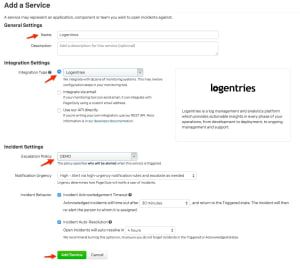
Logentriesでの設定
- Create Tag/Alertをクリックし、下図の通りPagerDutyチェックボックスにチェックを入れます。

PagerDutyの32文字のIntegration Key(以前はサービスAPIキーと呼ばれていた)
- PagerDutyの32文字のIntegration Key(以前はサービスAPIキーと呼ばれていた)
- Description
これらのパラメータを入力し、タグやアラートの作成または更新を終えたら、通知がPagerDutyに直接届くようになります。
eメール経由(非推奨)の場合の設定手順
PagerDutyでの設定
- ConfigurationメニューからServicesを選択します。
- 新しいサービスを作成する場合はServiceページで +Add New Service をクリックします。既存のサービスに追加する場合は、サービスの名前をクリックします。その後 Integrationsタブをクリックし、+New Integration ボタンをクリックします。
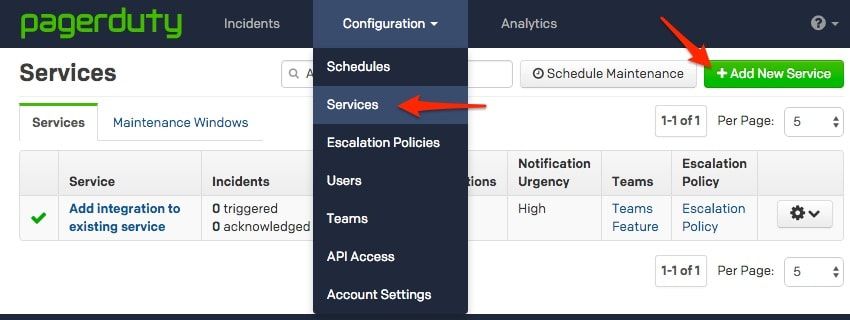
- Integration Typeメニューから追加したいアプリケーションを選択し、Integration Nameを入力します。新しいサービスを作成する場合は、General SettingsでサービスのNameを入力します。次に、Incident SettingsでサービスのEscalation Policy(エスカレーションポリシー)、Notification Urgency(通知の緊急性)、Incident Behavior(インシデントの動作)を指定します。
- Add ServiceまたはAdd Integrationボタンをクリックして、インテグレーションを保存します。するとサービスのIntegrationsページにリダイレクトされます。
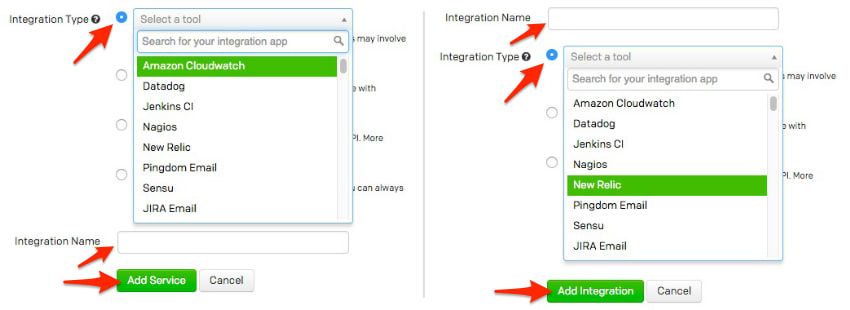
- 新しいインテグレーションのIntegration Emailアドレスをコピーします。
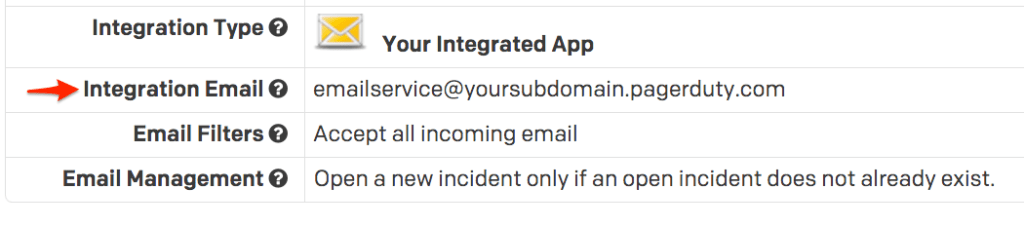
- 新しく作成したインテグレーションを編集するには、サービスのIntegrationsタブで選択し、>Editオプションを選択します。
- 編集モードになったらEmail Managementセクションで、「Create and resolve incidents based on custom rules」オプションを選択します。
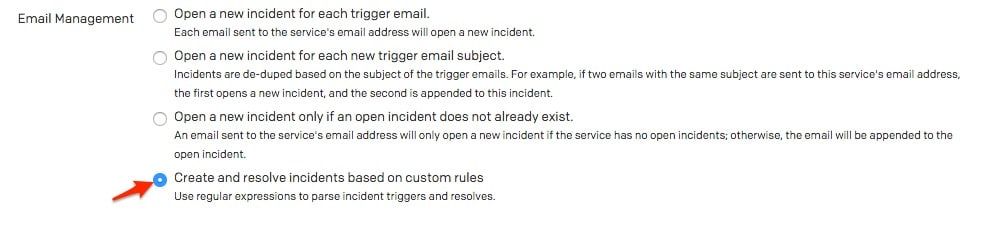
- これで、Rule1 を変更できるようになりました。このルールを次のように設定してください。
Trigger an incident if Any of the following conditions apply: (いずれかの条件が当てはまる場合、インシデントをトリガする:)
The email body matches the regular expression:(eメールの本文が 次の正規表現にマッチする場合:)
/your Logentries alarm "(.+)"/ - Rule 1のIncident Keyセクションで、次のようにエントリを設定します。eメールの本文が次の正規表現にマッチする場合
/your Logentries alarm "(.+)"/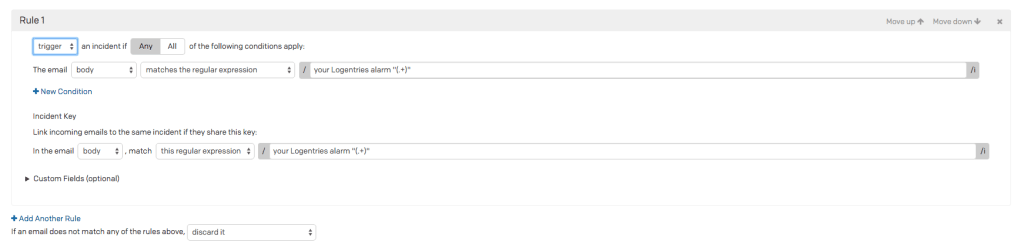
- Save changesボタンをクリックして設定を保存します。
Save changesボタンをクリックして設定を保存します。
- PagerDutyに転送するログファイルと監視プロファイルのeメールベースアラートを有効にします。Logentriesから設定できるアラートにはいくつかの種類があるので、ここでLogentriesが提供するオプションを確認してください。
- PagerDutyアカウントのeメールアドレスにアラートを送信するようLogentriesを設定してください。
- これでPagerDutyアカウントに通知が直接届くようになります。Logentriesのeメールアラートからのインシデントキーが正しく解析されているか確認してください。
よくある質問
別個のLogentriesのアラートが発生した場合、PagerDutyで別々のインシデントがトリガーされますか?
はい。APIとeメールベースのアラートの両方がLogentriesでトリガーされると、PagerDutyは各アラートに対して別々のインシデントをトリガーします。
Logentriesは複数のPagerDutyサービスとインテグレートできますか?
Logentries内の各アラートは、1つのPagerDutyサービスのみインテグレートできますが、Logentries内に複数のアラートを作成することで、複数のサービスのインテグレーションができます。

